钉钉设置邮件失效时间的方法
2024-03-15 09:41:58作者:极光下载站
很多小伙伴在使用钉钉的过程中经常会需要在钉钉页面中进行邮件编辑。有的小伙伴想要在发出邮件之前设置邮件的失效时间,但又不知道该怎么进行设置。其实很简单,我们只需要在钉钉的邮件编辑页面中找到“更多选项”,打开该选项,然后在子工具栏中找到“设置机密邮件”选项,打开该选项,接着在弹框中点击打开“设置邮件失效时间”选项的开关按钮,最后选择好自己需要的失效时间,再点击确定选项即可。有的小伙伴可能不清楚具体的操作方法,接下来小编就来和大家分享一下钉钉设置邮件失效时间的方法。
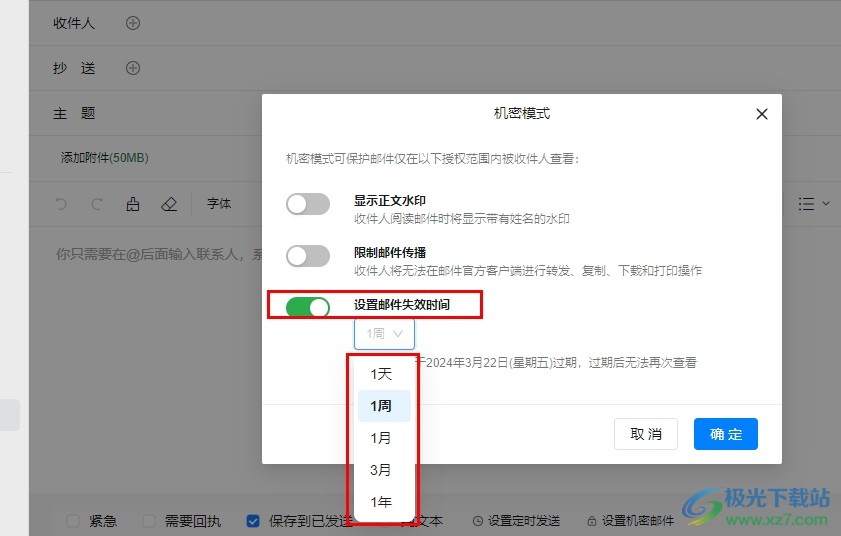
方法步骤
1、第一步,我们在电脑中点击打开钉钉软件,然后在钉钉页面中找到“邮件”选项,点击打开该选项
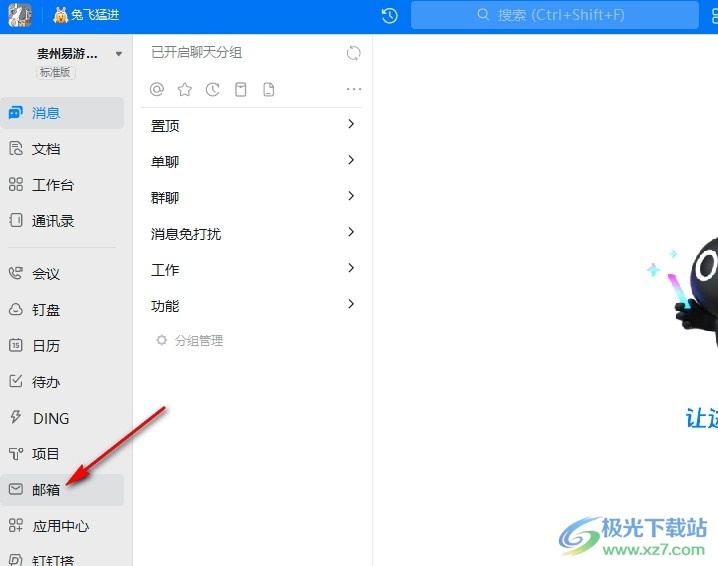
2、第二步,进入邮件页面之后,我们可以选择直接新建一个邮件,也可以选择在草稿箱中打开一个需要编辑的邮件
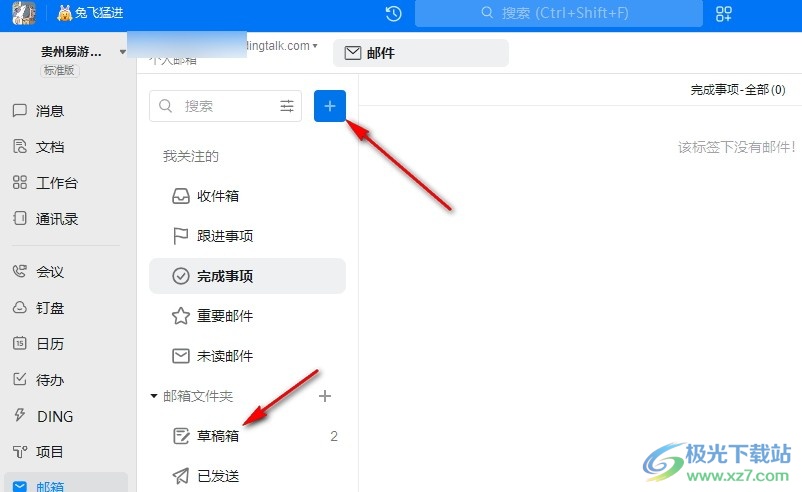
3、第三步,进入邮件编辑页面之后,我们在该页面下方找到“更多选项”,点击打开该选项

4、第四步,打开“更多选项”之后,我们再在其子工具栏中找到“设置机密邮件”选项,点击打开该选项
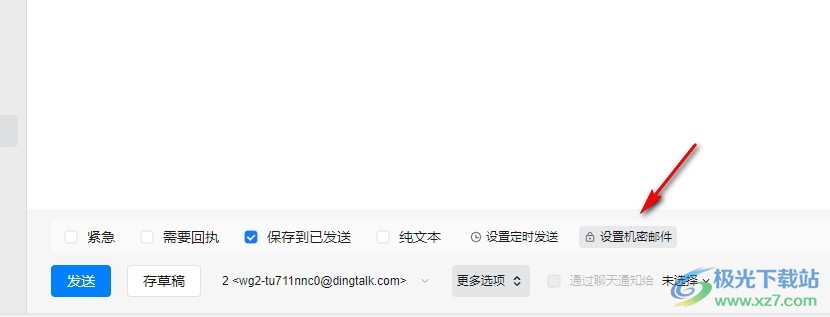
5、第五步,进入“设置机密邮件”弹框页面之后,我们先打开“设置邮件失效时间”的开关按钮,然后在下拉列表中选择好失效时间,最后点击确定选项即可
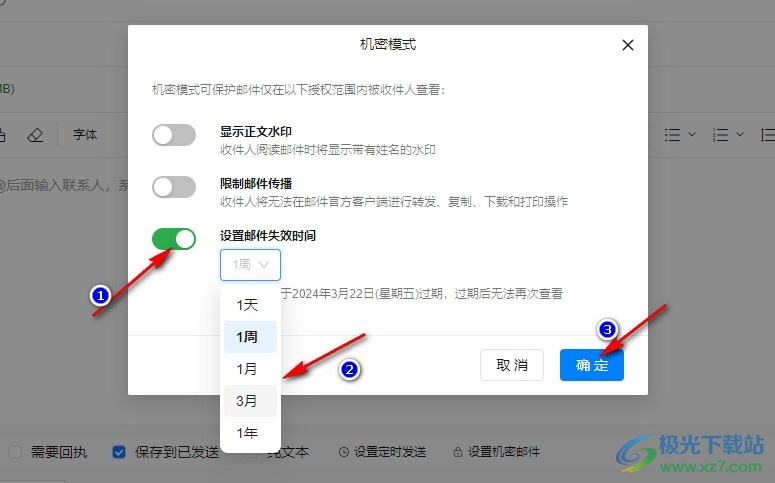
以上就是小编整理总结出的关于钉钉设置邮件失效时间的方法,我们在钉钉的邮件页面中打开新建选项,然后在新邮件的编辑页面中打开“更多选项”,接着点击打开“设置机密邮件”选项,最后在弹框中打开“设置邮件失效时间”的开关按钮,再选择好失效时间即可,感兴趣的小伙伴快去试试吧。
